執行報表
若要執行報表,請執行下列動作:
-
在工作流程頁籤的其他下,選取報表執行。
-
在報表執行的報表群組中,選取報表群組。
-
在報表中,選取一個報表。
若要依報表群組中的報表名稱篩選顯示清單,請在名稱欄位上方的空白輸入行中輸入報表名稱,然後按下 Enter。例如,若只要檢視以科目為開頭的報表,請輸入科目並按下 Enter。
若要依報表群組中的基本查詢名稱篩選顯示清單,則在查詢上的空白輸入行輸入查詢名稱。
-
按一下執行。
-
當出現提示時,在產生報表畫面輸入參數值。
-
如果適用,則修改期間、類別和位置值。
-
在報表輸出格式中選取輸出格式。
可用的輸出格式如下:
-
PDF
-
HTML
-
EXCEL (.XLS)
-
-
在執行模式選取執行報表的線上方法。
線上方法會立即處理報表。
-
選擇性:若要在執行指令碼時,建立產生報表的報表批次指令碼,請按一下建立報表指令碼。
-
按一下確定。
-
若要建立報表指令碼,請執行下列動作:
-
在工作流程頁籤的其他下,選取報表執行。
-
在報表執行的報表群組中,選取報表群組。
-
在報表中,選取一個報表。
若要依報表群組中的報表名稱篩選顯示清單,請在名稱欄位上方的空白輸入行中輸入報表名稱,然後按下 Enter。例如,若只要檢視以科目為開頭的報表,請輸入科目並按下 Enter。
若要依報表群組中的基本查詢名稱篩選顯示清單,則在查詢上的空白輸入行輸入查詢名稱。
-
按一下建立報表指令碼。
註:
請確定建立報表指令碼之前,已設定密碼加密。請參閱使用密碼加密。
-
在產生報表指令碼畫面中,選取參數值。
-
在報表輸出格式中,選取批次的輸出格式。
-
按一下確定。
隨即出現「報表批次指令碼」,顯示報表指令碼的參數。
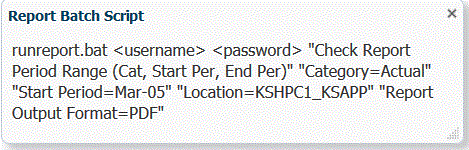
指令碼位於
EPM Oracle Instance/FinancialDataQuality目錄。 -
複製 Oracle Hyperion Financial Data Quality Management, Enterprise Edition 所產生的指令碼,在 Windows 命令視窗或 UNIX Shell 中貼上指令碼,然後執行。
例如,在 Windows 命令行,請指定:
runreport.bat <username><password> "Check Report With Warnings" "Category=Actual" "Period=March-05" "Location=PKA_TEST" "Report Output Format=PDF"
註:
Jython 在傳遞程式引數以執行批次檔案時,會移除引數中的雙引號 (""),除非該引數有前置空格。Jython 使用雙引號來逸出。若要避免發生衝突,請在引數前加上前置空格。例如,請不要傳遞 "Period=Mar-2003",而是要傳遞 " Period=Mar-2003"。
註:
從批次報表指令碼執行報表時,您可以使用具有加密密碼的檔案,例如
runreport.bat <使用者名稱><密碼> 檔案。